发布时间:2021-10-11 14: 44: 01
相对于“怎么给移动硬盘分区”这个问题而言,更多人可能要问“为什么要对移动硬盘分区”?通常我们买到的移动硬盘,都是商家完成分区的,直接使用即可,即便将移动硬盘用报废也未曾对它再分区过。
一、为什么要对移动硬盘分区?
1.未曾分区
有些购买的移动硬盘是从未被分区的,直接连接到电脑,系统便无法识别它的盘符。
2.重新分区
还有一种情况,虽然购买的移动硬盘,商家已经为我们做好分区了,但并不符合我们想要的规格,我们要对该移动硬盘进行再分区。
二、怎样分区
Win系统有自带的分区软件,而在macOS系统我们便需要借助第三方磁盘管理软件——Paragon NTFS for Mac。下载该软件的目的,是为了解决Mac无法兼容NTFS格式磁盘,同时安装了该软件还可以在Mac分出NTFS格式的分区。
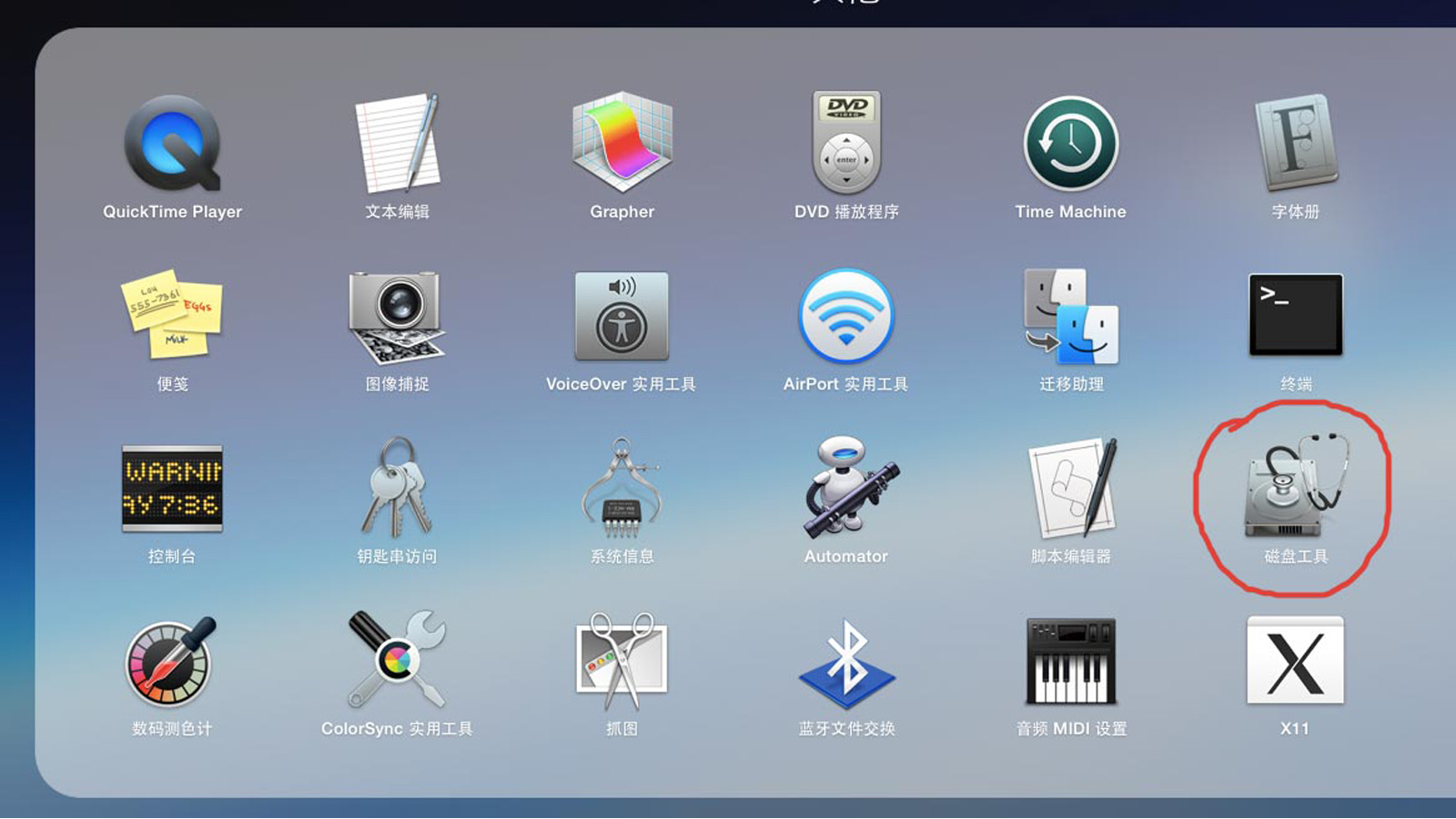
首先在Mac安装Paragon NTFS for Mac,通过Launchpad找到“磁盘工具”,双击打开(如图2)。
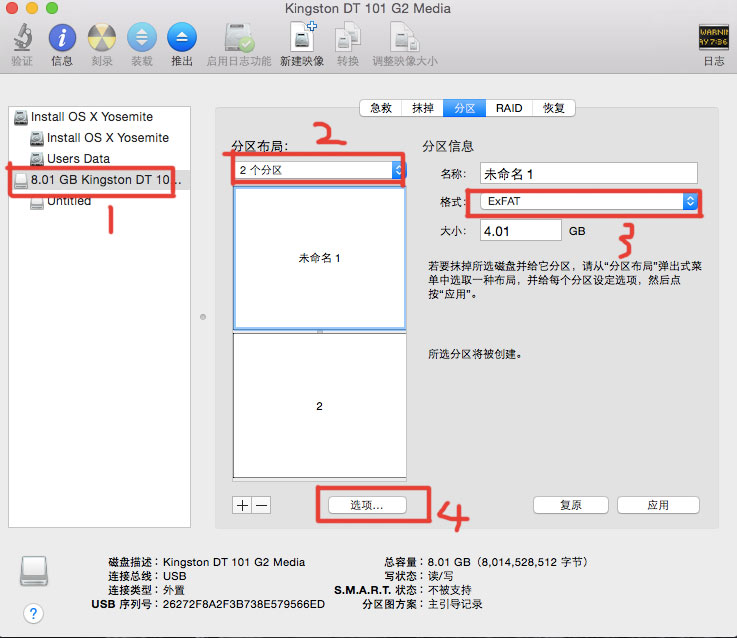
“磁盘工具”主要分两部分,左侧为磁盘目录。右侧区域为磁盘管理区域,主要包含急救、抹掉、恢复、分区等,单击“分区”,进入分区界面。在分区界面,我们可以编辑分区的数量、分区格式、名称以及大小。根据需求,分别编辑分区个数,分区基础信息,以及匹配分区方案(如图3)。
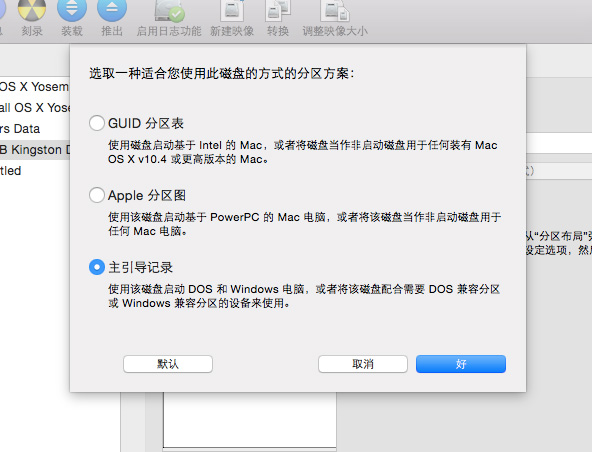
为每个分区选择完分区方案后,单击“应用”,开始分区。
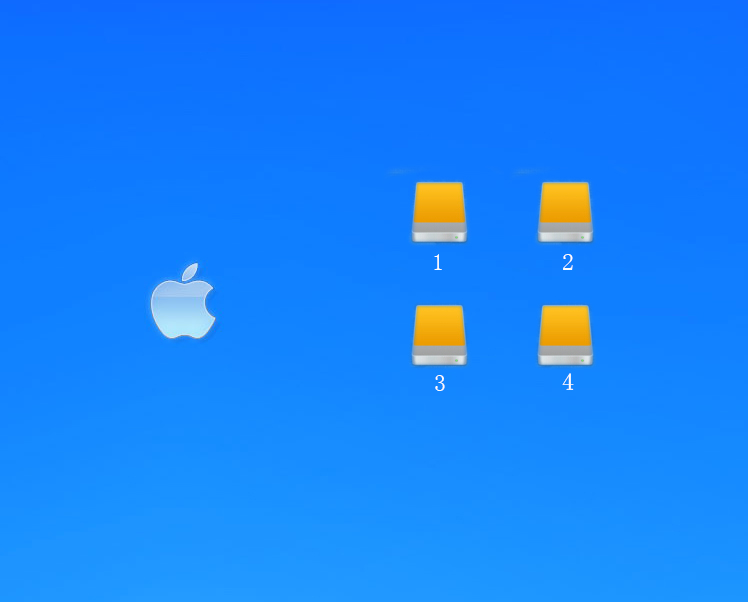
稍等片刻4个分区便分好了。
简单总结,通常购买的移动硬盘都是分好区的,但也有一些未进行分区,便需要我们自己来完成。首先,NTFS格式的磁盘在Mac并不能被写入数据,我们要先下载磁盘管理软件——Paragon NTFS for Mac。然后,我们再启动Mac上的“磁盘工具”,选中磁盘目录内已连接磁盘,选择分区数量、分区名称、分区大小,最后匹配分区方案,单击“应用”,稍等片刻便分区成功了。
更多有关Mac磁盘管理技巧,请持续关注Paragon NTFS for Mac中文网站!
作者:伯桑
展开阅读全文
︾